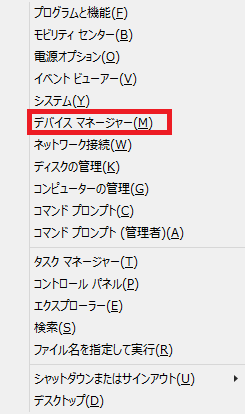[Windows 8.1] [デバイス マネージャー]画面を表示する方法
[システム]画面を表示して[デバイス マネージャー]を選択します。
対象製品
Windows 8.1
操作方法
以上で操作は完了です。
- デスクトップ画面を表示します。
- 画面の右上隅に マウスポインターを合わせて(タッチパネルの場合は画面の右端から スワイプして)表示された チャームから[設定]を選択します。
- [設定]チャームが表示されるので、[PC情報]を選択します。
- [システム]画面が表示されるので、画面左側の[デバイスマネージャー]を選択します。
【ご注意】
標準ユーザーで操作を行った場合は、[デバイス マネージャー]画面が表示される前に以下のメッセージ画面が表示されるので、[OK]ボタンを選択します。
「標準ユーザーとして ログオンしています。デバイス設定はデバイス マネージャーで確認できますが、これを変更するには管理者としてログオンする必要があります。」
[デバイスマネージャー]画面が表示されます。
【参考情報】
画面の左下隅で右クリックし、表示されたショートカットメニューから、[デバイス マネージャー]を選択して開くこともできます。
※キーボードをご使用の場合は、 [Windowsキー]+[X]キーでメニューを表示できます。